デザイナーを目指しているものの、どんなPCを買えば良いか分からず悩んでいる方も多いでしょう。
PCはデザイナーにとって大事な商売道具であり、PC選びで今後のデザイナー人生が変わると言っても過言ではないでしょう。
本記事ではデザイナー向けパソコンの推奨スペックや、未経験でも使いやすいデザイナー向けのおすすめノートパソコンなどについて詳しく紹介していきます。
 mouse A5-I7U01BK-A |  mouse B5-I7I01SR-B |  DAIV Z4-I7I01SR-A |  DAIV R6-I7G50SR-A |  DAIV R6-I9G70SR-A | |
| CPU | Core i7-12650H | Core i7-1255U | Core i7-1360P | Core i7-13650HX | Core i9-13900HX |
| GPU | インテル UHD グラフィックス | インテル Iris Xe グラフィックス | インテル Iris Xe グラフィックス | RTX 4050 | RTX 4070 |
| メモリ | 8GB | 16GB | 16GB | 16GB | 32GB |
| ストレージ | 500GB SSD | 500GB SSD | 500GB SSD | 500GB SSD | 1TB SSD |
| 価格 | 99,800円 | 129,800円 | 189,800円 | 219,800円 | 319,800円 |
| おすすめ 用途 | Canvaなど 軽めのデザイン作業 | Adobeソフトで 軽い作業を行う | コスパに優れる デザイン作業向けモデル | 軽めの動画編集を 行いたい | 4K動画編集など 負荷の高い作業を行う |
デザイナーがWindowsノートパソコンを利用するメリットは?
| OS | メリット | デメリット |
|---|---|---|
| Windows | Windowsでしか 動かないソフトに対応できる | 種類が多すぎて 買う際に迷いやすい |
| Mac | デザイン性が高い iMovieなど無料で使えるソフトが 標準搭載されている | Windowsに比べて 価格が高い |
デザイン初心者が購入するなら、Windowsノートパソコンが特におすすめです。
Windowsノートパソコンをおすすめする理由は、主に以下の通りです。
- Macより安価でデザイン制作を行える環境が揃う
- 全国どこでもデザインの仕事が可能
- クライアントのWindows率が高い
- デザイナー以外の仕事にも使える
総評としては、安価で、どこでもデザインの仕事が行える点や、クライアントとOSを合わせやすい点がWindowsノートパソコンの優れた点です。
ここからは、1つ1つのメリットについて詳しく解説していきます。
①Macより安価でデザイン制作を行える環境が揃う
MacよりもWindowsノートパソコンをおすすめする理由は、なんと言っても価格の安さです。
たとえばWindowsのクリエイターPCである「DAIV R6-I7G50SR-A」は22万円程度ですが、同程度の作業をこなせるMacbookなら30万円を超える場合も多いでしょう。
Macは質感やキーボード配列などのデザイン面や、液晶の性能は優れていますが、それ故に価格が高く設定されています。
一方、Windowsノートパソコンはデザイン面の好みが分かれるかもしれませんが、性能に関してはMacに劣らないものが、Macより安く購入可能です。
②どこでもデザインの仕事が可能

デスクトップパソコンよりも、ノートパソコンをおすすめする理由は持ち運びのしやすさです。
たとえばノートパソコンなら出張先でもデザイン業務を行え、商談先では対面で相手にデザインを手軽に見せることも可能です。
また、イラストや動画作成時など、デザイナーは1人で作業を進める工程も多いため、家で黙々と作業を進めていると、少し疲れてしまう人も少なくありません。
その点、使用しているPCがノートパソコンなら作業場所を問わないので、気分転換にカフェや出先で仕事も可能です。
③クライアントのWindows率が高い
MacよりもWindowsをおすすめする理由はOSの普及率です。
実は、世界的に見ると2023年12月時点でWindowsのシェア率は72.79%であり、2位のMacは16.35%という結果です。
(参考:Statcounter Global Stats「Desktop Operating System Market Share Worldwide」)。
つまり、クライアントがWindowsのPCを利用している確率の方が高いため、クライアントに合わせたPC環境を整えるならWindowsがおすすめなのです。
④デザイナー以外の仕事にも使える
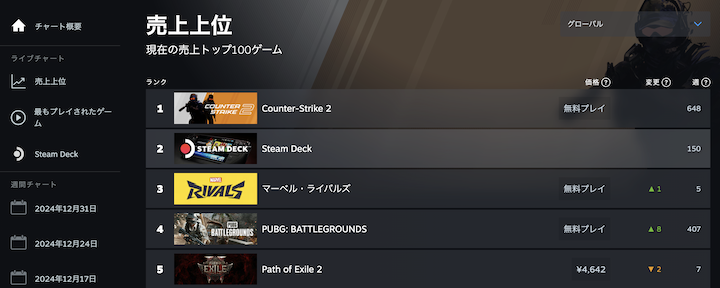
Windowsノートパソコンをおすすめする理由は、デザイナー以外の仕事にも使いやすい点です。
Windowsであれば最初からOfficeソフトが入っていたり、ゲームなど娯楽用途のサービスもMacより豊富に利用できる傾向があります。
デザイナーの仕事以外の場面でも、購入したPCを活用しやすいのがWindowsの利点です。
デザイナー向けパソコンの推奨スペックについて目的別に紹介
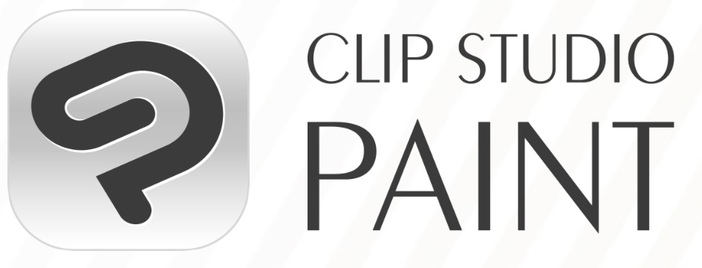
ここからは、デザイナー向けパソコンの推奨スペックについて、目的別に紹介していきます。
| 作業負荷 | 使用アプリ | 推奨スペック | 予算 |
|---|---|---|---|
| 低 | ・Canva ・Power Point | CPU:Core i7、Ryzen7以上 GPU:Intel Iris Xe メモリ:8GB以上 SSD:256GB以上 | 約10万円前後 |
| 中 | ・クリスタ ・Photoshop ・Illustrator ※動画編集なし | CPU:Core i7以上、Ryzen9以上 GPU:GeForce GTXシリーズ メモリ:16GB以上 SSD:500GB以上 | 約10〜20万円 |
| 高 | ・Premiere Pro ・After Effects ・Adobe全般の動画編集 | CPU:Core i7以上、Ryzen9以上 GPU:GeForce RTXシリーズ メモリ:32GB以上 SSD:1TB以上 | 20万円以上 |
使用アプリごとの推奨スペックの目安は上記の通りです。
以下の見出しでは、 用途別の推奨スペックについて詳しく解説していきます。
【作業負荷:低】CanvaやPower Pointを使う場合の推奨スペック
| CPU | Core i7、Ryzen7以上 |
|---|---|
| GPU | Intel Iris Xe |
| メモリ | 8GB以上 |
| SSD | 256GB以上 |
| VRAM | 特になし |
| 解像度 | フルHD |
負荷が低いデザイン作業をする場合は、上記スペックがあれば十分です。
現在販売されているクリエイター向けPCであれば、これより低いスペックのPCを探す方が難しいでしょう。
CanvaやPower Pointなどの負荷が軽い作業は、複数のアプリを開くなどしなければ、ビジネス用のPCでも行えるレベルです。
そのため、CanvaやPower Pointだけ使いたい方は、10万前後の予算を用意すれば快適に作業できるPCが手に入るでしょう。
【作業負荷:中】クリスタや動画編集なしでAdobeソフトを使う場合の推奨スペック
| CPU | Core i7以上 Ryzen9以上 |
|---|---|
| GPU | Intel Iris Xe ※できればRTXシリーズ |
| メモリ | 16GB以上 |
| SSD | 500GB以上 |
| VRAM | 4GB以上 |
| 解像度 | WQXGA |
動画編集はしないものの、クリスタのような多少負荷がかかるアプリを使用する場合は、上記スペックがあると安心です。
GPUはIntel Iris Xeがあれば普通に作業する分には問題ありませんが、RTXシリーズを搭載しているとなお快適にクリエイティブ業務をこなせます。
クリスタや動画編集なしのAdobeソフト利用の場合、GPUではなくCPU性能を最優先に考えましょう。
基本的に予算的は10〜20万ほどあれば、快適に作業できるPCが手に入ります。
【作業負荷:高】動画編集をがっつり行う場合の推奨スペック
| CPU | Core i7以上 Ryzen9以上 |
|---|---|
| GPU | GeForce RTXシリーズ |
| メモリ | 32GB以上 |
| SSD | 1TB以上 |
| VRAM | 4GB以上 |
| 解像度 | WQXGA以上 |
Adobe Premiere Proなどで動画編集を行いたい場合は、上記のようなスペックが推奨されます。
CPUで言えばIntel Core i7 または AMD Ryzen 9以上、GPUはGeForce RTXシリーズが必要です。
また、動画編集作業は負荷がかかり容量も消費するため、メモリ32GB以上・SSD1TBあるモデルがおすすめです。
予算としては最低でも20万、快適に動作させたいのであれば30万程度かかる場合もあるでしょう。
Windowsでデザイナー向けノートパソコンのおすすめ一覧
ここでは、Windowsでデザイナー向けノートパソコンのおすすめモデルをいくつか紹介します。
低価格モデルからハイスペックモデルまで、目的別に厳選していますので、ぜひチェックしてみてください。
- 品質が高く信頼できる製品かどうか
- 同価格帯のなかで特にコスパが優れているかどうか
- 今後長い間快適に使用できるかどうか
【軽いデザイン作業に最適】10万円未満の格安ノートパソコン
mouse A5-I7U01BK-A
CPU:Core i7-12650H
GPU:内蔵(インテル UHD)
メモリ:8GB
ストレージ:500GB SSD
価格:99,800円
| メリット | デメリット |
|---|---|
| 価格が安い 軽めのクリエイティブ作業ならこなせる | Adobeソフトをがっつり使うにはスペック不足 動画編集をするのはやや難しい |
Core i7を搭載しながら、価格が10万を切る価格重視のPCです。
ただし、搭載しているメモリが8GBと少ないため、デザイン用途で使用するには若干不安が残ります。
Canvaやクリスタといったソフトなら快適に動かせるため、軽いデザイン作業を始めたい方にぴったりの1台です。
とりあえず安いノートパソコンでクリエイティブ作業を始めてみたい方には、おすすめできます。
【メモリの拡張性が高い】Adobeで軽い作業を行うにはおすすめのモデル
mouse B5-I7I01SR-B
CPU:Core i7-1255U
GPU:内蔵(Iris Xe)
メモリ:16GB
ストレージ:500GB SSD
価格:129,800円
| メリット | デメリット |
|---|---|
| イラレやフォトショップを動かせる メモリを64GBまで拡張できる | 重量が若干重い 動画編集をするにはスペックが物足りない |
Core i7-1255U、Iris Xeを搭載し、Adobe Illustratorなどで軽めの作業を行うのに適したモデルです。
ただし、重量が2kg以上あるため、持ち運びというより省スペース目的での利用がおすすめできます。
最大3画面でマルチディスプレイ表示が可能なので、複数の画面でデザイン作業を行う場合にもやりやすいでしょう。
さらにメモリを64GBまで拡張できるため、将来的にスペックアップを検討している方にもおすすめのモデルです。
【重量1kg未満】持ち運びに適したクリエイター向けモデル
DAIV Z4-I7I01SR-A
CPU:Core i7 14700F
GPU:内蔵(Iris Xe)
メモリ:16GB
ストレージ:500GB SSD
価格:189,800円
| メリット | デメリット |
|---|---|
| 1kgを切る超軽量ボディ CPU性能が高い バッテリー駆動時間が長い | 性能の割に高い |
重量はなんと1kg未満な上、バッテリーも11時間ほど持つため、持ち運びに最適な超軽量PCとなっています。
Core i7 14700Fを搭載しCPU性能が高めのモデルなので、Adobe Premiere Proなどで基本的な動画編集を行うことも可能です。
メモリとSSDが標準ではやや低めの性能なので、カスタマイズでスペックアップするのも選択肢でしょう。
クリエイター向けPCとしてコスパに優れたモデルを選びたいなら、おすすめできます。
【高解像度ディスプレイが魅力】本格的なクリエイター向けPC
DAIV R6-I7G50SR-A
CPU:Core i7-13650HX
GPU:RTX 4050
メモリ:16GB
ストレージ:500GB SSD
価格:219,800円
| メリット | デメリット |
|---|---|
| 冷却性能が高い 液晶の性能が良い 軽めのPCゲームも楽しめるスペック | 動画編集を考えるとメモリが少ない |
3基の冷却ファンを活かして、その性能を最大限発揮するクリエイター向けPCです。
高負荷の作業をするにはメモリ数がやや少ないので、4K画像や動画編集をするなら、カスタマイズで32GB以上に増設すると良いでしょう。
GPUにRTX4050を搭載しているため、Apexなどの比較的軽めのゲームなら問題なく遊べる性能も魅力です。
2,560×1,600ドットの高解像度液晶を搭載し場所を問わず高負荷な作業をしたい方におすすめの1台です。
【動画編集をどこでも快適に】高性能CPU&GPU搭載ハイスペックノートPC
DAIV R6-I9G70SR-A
CPU:Core i9-13900HX
GPU:RTX 4070
メモリ:32GB
ストレージ:1TB SSD
価格:319,800円
| メリット | デメリット |
|---|---|
| 基本的にどんなデザイン作業もこなせるスペック Adobe Premiere Proなど動画編集アプリも超快適 | デザイナー初心者にはややオーバースペック |
CPUを始め、GPU・メモリ・SSDも性能が高く、デザイン業務を一通り快適に行えるハイスペックなモデルです。
ただし、「動画編集を始めたい」「画像の編集がメイン」といった方には、若干オーバースペックな性能となっています。
ただしAdobeアプリを複数起動させて動かしてもサクサク作業できる性能なので、プロのクリエイター用モデルを探している方には最適でしょう。
本格的な動画編集を、どこでも快適に行いたいという方に強くおすすめできる、ハイエンドなクリエイター向けPCです。
Windowsのデザイナー向けノートパソコンを選ぶ際のポイント
Windowsのノートパソコンを選ぶ際には、いくつか気を付けておくべきポイントがあります。
ここからは、デザイナー向けPCを購入する際に、チェックすべきポイントを4つ紹介していきます。
ストレージはSSDがおすすめ
データを保存するためのストレージは、HDDではなくSSDがおすすめです。
SSDはHDDに比べて、読み書きの速度が非常に早く、一般的に1.5〜2倍ほど速いとされています。
また、動作音も非常に静かなため、データの書き出しを頻繁に行うデザイナー業では、SSD搭載PCが特におすすめです。
PC内部だけでなく液晶の性能も要チェック
ノートPCを購入する際には、PC内部の性能だけでなく、液晶の性能もしっかりチェックしましょう。
どれほど内部の性能が優れていても、液晶の性能が低いと、画像や動画を綺麗に編集するのは難しくなります。
ノートパソコンは購入してからモニターを変更できないので、4Kなど高画質での作業をしたい方は、特に解像度をチェックしつつ選びましょう。
持ち運ぶ予定がない・カスタマイズ性を重視するならデスクトップも視野
DAIV FM-A5G5A
CPU:Ryzen 5 7500F
GPU:RTX 3050
メモリ:16GB
ストレージ:1TB NVMe SSD
もし、外に持ち運ぶ予定がない、カスタマイズ性を重視したいのであれば、デスクトップPCの購入も検討しましょう。
ノートパソコンは小さく持ち運びやすいですが、液晶やキーボードも搭載している点などから、基本的に同スペックで比較するとデスクトップより高くなります。
また、新たにパーツを増設するスペースもないため、コスパ・カスタマイズ性を重視する方であれば、デスクトップPCがおすすめです。
複数のソフトを使うなら要求スペックが高い製品に合わせよう
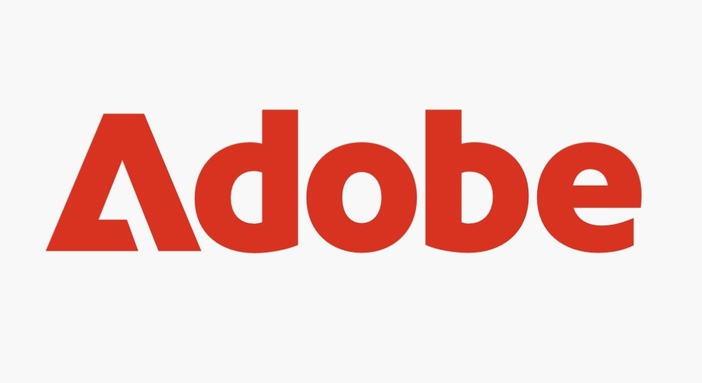
Canvaだけでなく、Adobeなど複数のソフトを使い場合は、最も要求スペックが高いソフトに合ったPCを購入しましょう。
例えば、Adobeの中でも、Adobe PhotoshopとAdobe Premiere Proでは必要スペックがかなり異なります。
そのため、後から「使いたいソフトにスペックが足りてない」とならないよう、事前に最も要求値が高いソフトに合わせたPC選びをしましょう。
Windowsのデザイナー向けノートパソコンに関するよくある質問
ここからは、Windowsのデザイナー向けノートパソコンに関するよくある質問と回答について紹介していきます。
- グラフィックデザイナーにノートパソコンはおすすめ?
-
デザイナーは1人で行う作業も多いため、気分転換も兼ねて外へ持ち出して作業できるノートパソコンがおすすめです。
- デザイナーにはwindowsのパソコンがおすすめ?
-
Macに比べて、Windowsのパソコンの方が安く、またOSのシェア率も高くなっています。
価格の安さやより幅広いクライアントに対応したいなら、Windowsのパソコンがおすすめです。
- デザイナー向けのPCに必要なスペックは?
-
CPUは第12世代・13世代のcore i5以上、GPUはGeforceシリーズ、メモリは16GB以上、SSDは500GB以上あると、快適に作業できます。
Windowsでデザイナー向けノートパソコンのおすすめは?まとめ
 mouse A5-I7U01BK-A |  mouse B5-I7I01SR-B |  DAIV Z4-I7I01SR-A |  DAIV R6-I7G50SR-A |  DAIV R6-I9G70SR-A | |
| CPU | Core i7-12650H | Core i7-1255U | Core i7-1360P | Core i7-13650HX | Core i9-13900HX |
| GPU | インテル UHD グラフィックス | インテル Iris Xe グラフィックス | インテル Iris Xe グラフィックス | RTX 4050 | RTX 4070 |
| メモリ | 8GB | 16GB | 16GB | 16GB | 32GB |
| ストレージ | 500GB SSD | 500GB SSD | 500GB SSD | 500GB SSD | 1TB SSD |
| 価格 | 99,800円 | 129,800円 | 189,800円 | 219,800円 | 319,800円 |
| おすすめ 用途 | Canvaなど 軽めのデザイン作業 | Adobeソフトで 軽い作業を行う | コスパに優れる デザイン作業向けモデル | 軽めの動画編集を 行いたい | 4K動画編集など 負荷の高い作業を行う |
デザイナーのお仕事を始めたいのであれば、比較的安価で持ち運びも可能な、Windowsのノートパソコンがおすすめです。
ノートパソコンを選ぶ際には、PC内部の性能だけでなく、映像を出力する液晶の性能にも気を配りましょう。
ノートパソコンは性能の割にPC本体がやや高価な傾向があるので、持ち運ぶ予定のない方はデスクトップPCの購入も検討してください。


